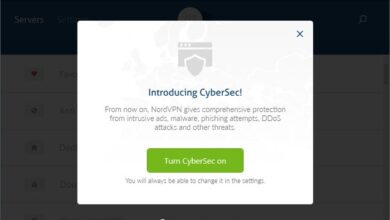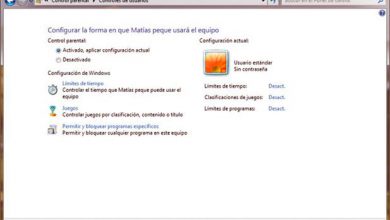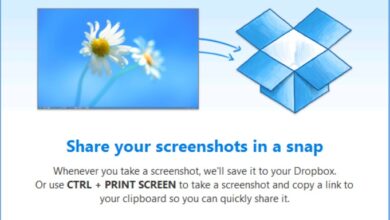Comment effacer l’historique de l’explorateur de fichiers Windows 10
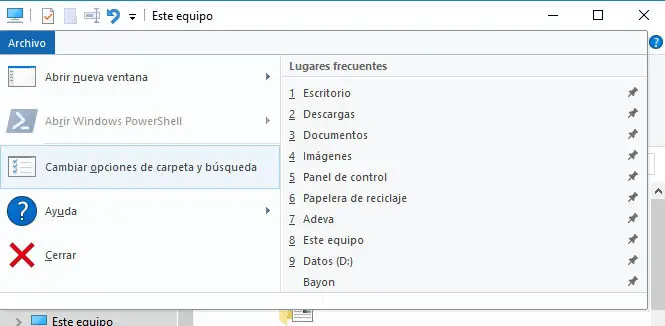
Le système d’exploitation Microsoft dispose de plus en plus d’outils ou d’utilitaires qui tentent d’améliorer l’expérience utilisateur. Cependant, l’une des plus utilisées sans aucun doute est une application qui accompagne Windows depuis des décennies, l’explorateur de fichiers. Un outil que de nombreux utilisateurs utilisent depuis longtemps et dont beaucoup ignorent encore certaines de ses fonctions. Ensuite, nous allons montrer les étapes à suivre pour effacer l’historique de l’explorateur de fichiers Windows 10.
Depuis l’Explorateur Windows, il est possible de parcourir tous les lecteurs, dossiers et fichiers stockés sur notre disque dur, c’est même un outil très utile lorsque nous voulons rechercher un fichier ou un dossier et que nous ne nous souvenons pas de son emplacement. Certaines recherches que l’explorateur de fichiers lui-même stocke dans son historique et qui font à chaque fois que nous commençons une nouvelle recherche, lorsque nous écrivons le nom du fichier ou du dossier, l’explorateur lui-même nous montre des suggestions qui correspondent à ce que nous écrivons et qui sont dans le l’historique des fichiers de l’explorateur Windows, ce qui peut ralentir l’explorateur .
Étapes à suivre pour effacer l’historique de l’explorateur de fichiers Windows 10
Si nous voulons nous débarrasser de cet historique, la première chose que nous devons faire est d’ouvrir l’Explorateur Windows lui-même et dans l’option de menu Fichier, sélectionnez l’option Modifier le dossier et les options de recherche . Il est également possible d’y accéder à partir de l’option de menu Affichage> Options> Modifier le dossier et les options de recherche.
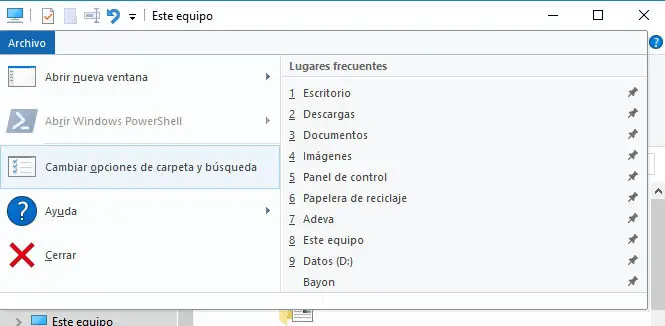
Cela ouvrira une fenêtre avec les options de dossier qui est organisée en trois onglets, Général, Affichage et Recherche. Si nous cliquons sur l’onglet Général, nous verrons qu’il est divisé en trois sections, Parcourir les dossiers, Actions en cliquant sur un élément et Confidentialité .
C’est cette dernière section qui nous intéresse pour effacer l’historique de l’explorateur de fichiers Windows. Précisément, à côté des deux options qui nous permettent d’indiquer si nous voulons ou non afficher les fichiers ou dossiers utilisés récemment ou plus fréquemment, nous trouvons un bouton Supprimer , qui est celui qui nous permet de supprimer l’historique de l’explorateur de fichiers sous Windows 10. Pour Par conséquent, il suffit de cliquer sur ce bouton et toutes les recherches de fichiers que nous avons effectuées précédemment seront automatiquement supprimées.
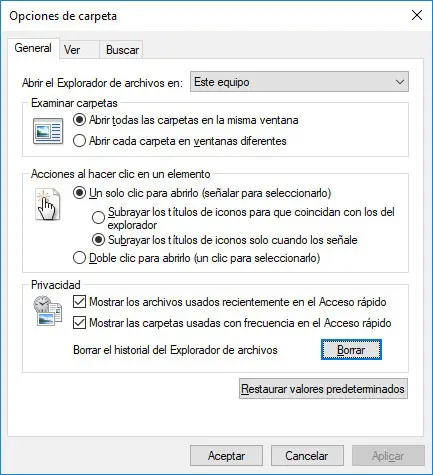
Après cela, nous pouvons maintenant accepter de fermer la fenêtre et d’ouvrir une nouvelle fenêtre d’explorateur de fichiers pour vérifier que l’historique de l’explorateur a été correctement supprimé.